
最近のパソコンだと、だいたい11ac規格に対応した無線LAN子機が内蔵されています。しかし僅か3~4年前のパソコンには、11ac対応を謳っているものは殆どありません。
「古いWindows機で11acの通信がしてみたい。」
この場合、外付けの11ac対応の無線LAN子機を付けるしかありません。…ということで、購入当時、Amazonで最安だった無線LAN子機購入してみました。
11ac対応 おすすめ無線LAN子機「WL-WN691A1」
僕が購入した価格は、Amazonで1299円。日によって上下があると思いますが、購入時Amazon最安の11ac対応子機でした。
11ac(最大433Mbps)に対応した製品です。
中身

中身は、以下の4点です。
- 本体
- ドライバやユーティリティのディスク(英語)
- 説明書(英語)
- 保証書(英語)
あぁ日本語が無いのね。けれど、特に問題ないです。
ついでに保証書から製品登録をしようと、ホームページにアクセスしましたが、意味不明なため断念しました。英語ネイティブな方は、問題なく出来るかも。(´・ω・`)
1299円だし、もうAmazonの初期不良対応だけでいいや・・・。ということで。
追記:今は1000円を切る価格帯になっているようです。
サイズ感
これは、もう本当に驚きの小ささです。

コミックスの横に並べると、こんな感じ。想像していた以上に小さかったです。これなら、ノートパソコンでも邪魔にならないサイズだと思います。

インストールと設定
対応システムは、以下のようになっています。
- USB3.0/2.0
- Windows XP / Vista / 7 / 8 / 8.1 / 10 (32bit/64bit)
- Mac OS X 10.7.X ~ 10.10.X
- Linux Kernel 2.6.x or later
iMacで試したんですが、ドライバのインストール方法が分からず…(´・ω・`)
メーカー公式ページのドライバにも、ドライバディスクにも、Mac用のドライバ自体は収録されているので、分かる人には分かるはずです。ということで、Windows機で使用することにしました。
Windows10では、ドライバをインストールすることなく、USBに挿すだけで使用できました。Windows10環境の場合は、挿すだけでは使用できないときのみ、ドライバをインストールしても良いかもしれません。
インストール
ドライバディスクを挿入し、Setup.exeを起動すると、こんな画面が出ます。「USB 802.11AC Adapter」を選択します。
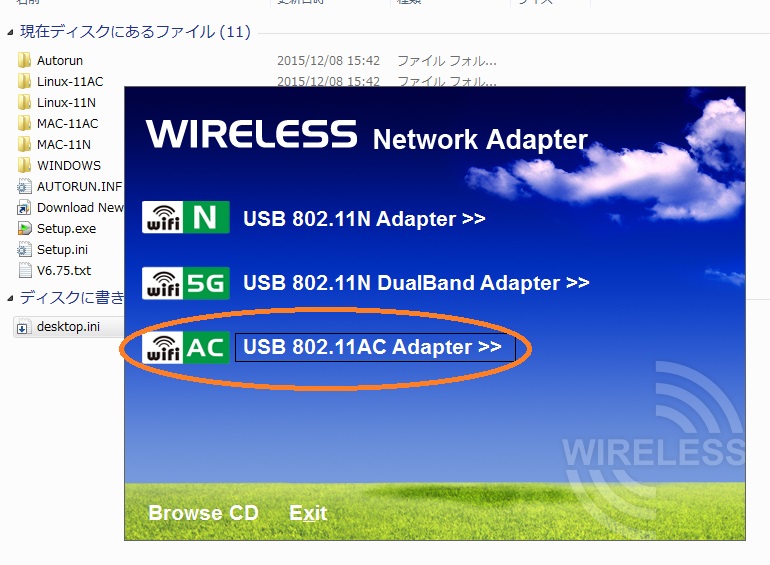
OSの選択画面が出るので、「Windows」を選択します。
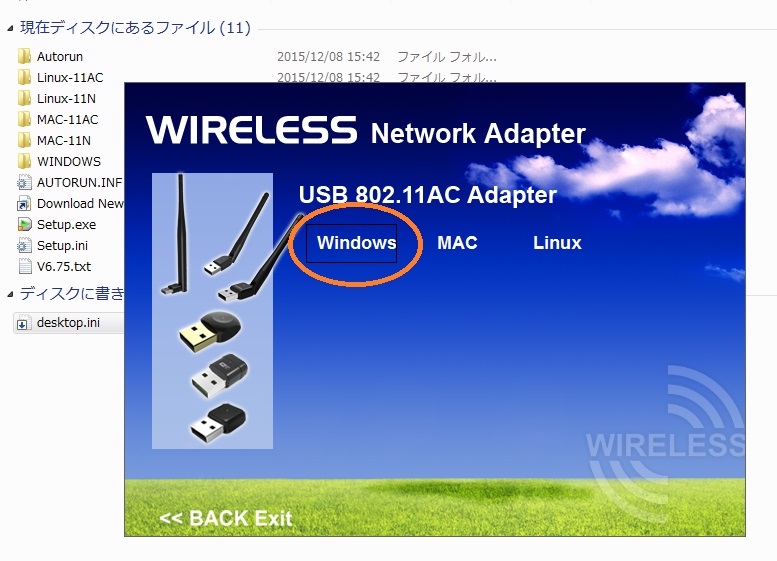
あとは、画面の指示通りに進めれば、インストール完了です。
途中、インストールするファイルの選択画面で、「インストールドライバとMediatek WLAN Utility」「インストールドライバのみ」の二択が出ますが、「インストールドライバのみ」を強くオススメします。最初、ユーティリィをインストールしましたが、操作性が最悪で、モッサリしていて、設定方法も意味不明でした。(;´・ω・`A “`
Windowsのネットワーク設定から接続した方がサクサク快適です。
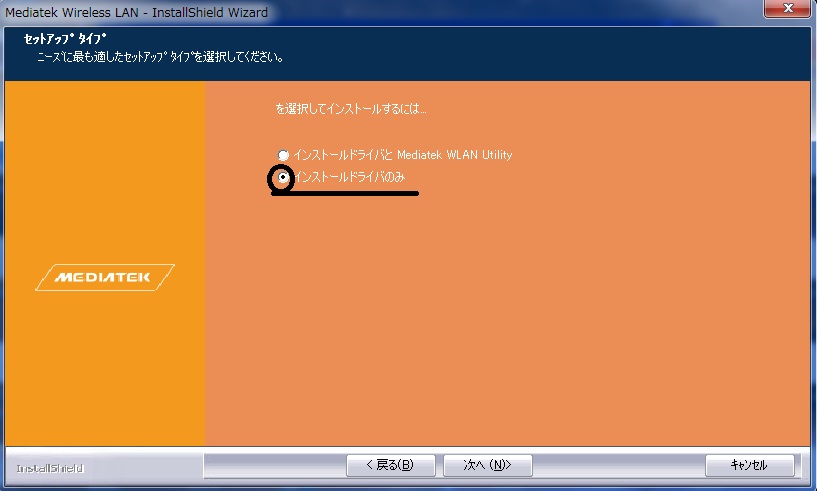
設定
ドライバのインストールが終わった後、一度パソコンを再起動し、本体(WL-WN691A1)を取り付けます。その後、無線の設定をしていきます。
以下、画面はWindows7のものです。
コントロールパネルの「ネットワークの状態とタスクの表示」を開き、「新しい接続またはネットワークのセットアップ」を選択します。
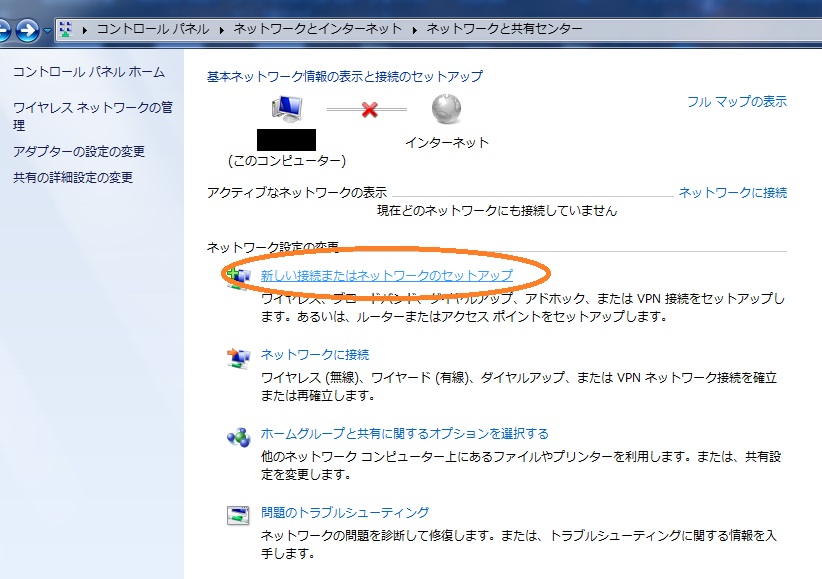
「ワイヤレスネットワークに手動で接続します」を選択します。
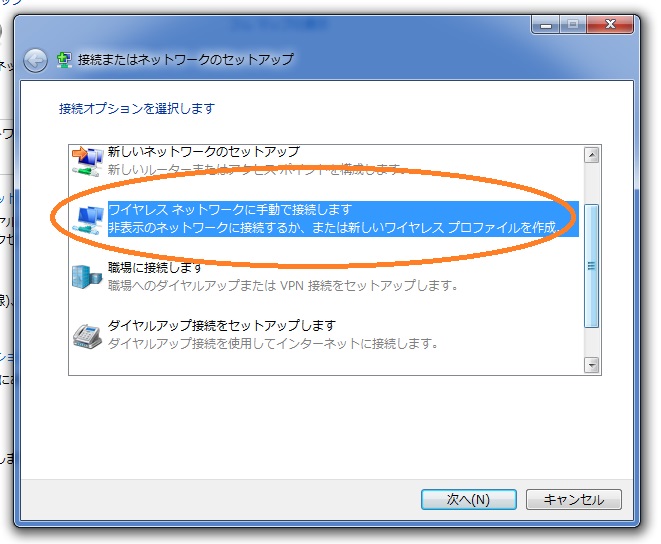
「ネットワーク名」のところに、接続したい無線LAN親機のSSIDを入力します。「セキュリティの種類」と「暗号化の種類」は、親機の設定に合わせて下さい。「セキュリティキー」のところに、無線LAN親機に接続する際の暗号化キー(パスワード)を入力します。11acの場合は、5Ghz接続のときに使用するSSIDと暗号化キーを入力してください。
パソコンが起動した時に、自動的にネットに繋げたい場合は、「この接続を自動的に開始します」にチェックを入れます。
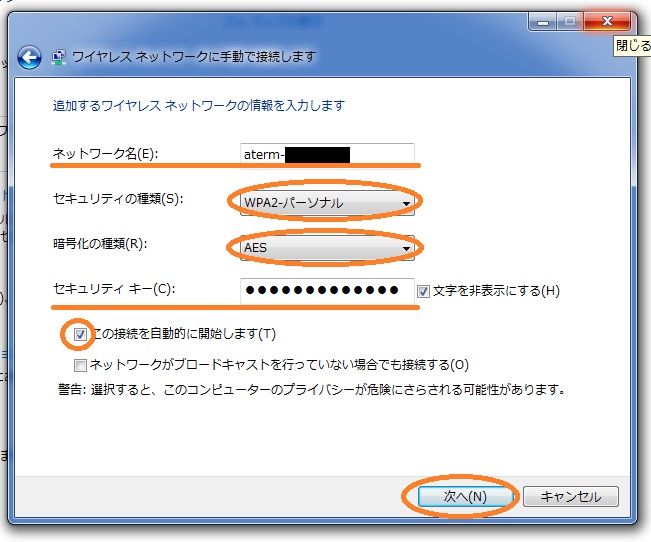
「正常に~~~を追加しました」と出れば、設定完了です。そのまま閉じます。暫く待てば、親機に接続されるはずです。
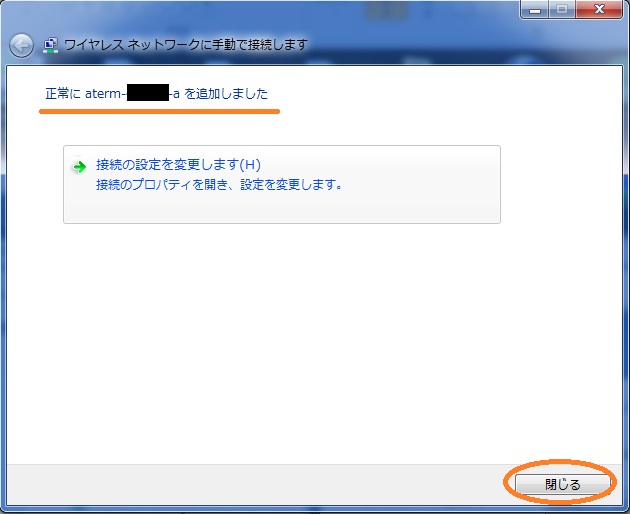
親機から壁を一枚隔てて、直線距離で3mぐらい離れた場所ですが、がっつりリンク速度が433Mbpsとなっています。
Windows7までは11acに対応していないようなので、画面上の表記は11nとなる場合がありますが、接続速度が433Mbpsとなっていれば、11acで接続されているそうです。

接続速度(スピードテスト)
Speedtest.netでテストするとこんな感じでした。無線は、親機から壁を一枚隔てた直線距離で3mぐらい離れた場所で計測しています。
有線接続

無線(11n)

無線(11ac)

PING値は、11nの方が良い数字が出ていますが、何度か計測した中で11acの方が良い時も多々あったので、誤差だと思います。18~23ぐらいでした。
ダウンロード速度(下り)は、大体いつも3~4割速い結果となりました。
アップロード速度(上り)は、同水準か11acの方が悪い結果が多かったです。
ちなみに、親機と同じ部屋で11ac接続したところ、ダウンロード速度が150Mbpsぐらい出ていました。やはり11ac接続は、障害物(壁など)に弱い感じがします…。ただそれでもダウンロード速度は、11n以上の数値が安定して出ているので、僕の使用用途では満足がいくものとなりました。
暫く使用してみて…
WL-WN691A1を使用して暫く経ちましたが、脅威の安定感でした。
がっつりYoutubeを再生させ続けたり、共有フォルダ経由でパソコン間のファイルを大量に移動させたりしましたが、一度も接続が切れること無く、動き続けています。
パソコンの電源を落とさず、スリープ状態で使用していますが、ネットワークの接続が切れること無く、8日以上使用できています。今も接続が切れていません。

Amazon最安値とは思えない品質です…。1000円ちょっとなので、もしも壊れても同じものを買ってしまいそうです。最大433Mbpsの11ac対応子機なら、WL-WN691A1はオススメの一品だと思います。



コメント
ご教授願います。
こちらの記事を読んで【Wavlink 無線LAN子機 AC600デュアルバンド】購入したのですが、パスワードってどこに記載してあるか教えて頂いてもよろしいでしょうか?
インストールしたまではいいのですが、セキュリティーキーが書いてあるところが見当たりません。
コメントありがとうございます。
セキュリティーキーは、使用されている”無線LAN親機で指定されているもの”を記入します。
一般的には、親機の端末のどこかに書かれているか、親機の設定画面上に表示されています。
(例)親機がNECの場合
http://www.aterm.jp/support/qa/qa/00003.html
(例)親機がバッファローの場合
http://faq.buffalo.jp/app/answers/detail/a_id/15271
特定の親機についての具体的なコメントやアドバイスは致しかねますのでご了承下さい。
こんばんは
こちらの記事をお手本にさせていただきました。ありがとうございました。
「正常に○○を追加しました」までは出来たのですが、追加したSSIDが表示されないんです…
「ワイヤレスネットワークの管理」の画面上には、追加したSSIDが存在するので、登録は出来ていると思うのですが、「ネットワークに接続」をクリックしても、追加したSSIDは表示されずに困っています。
考えられる原因がもしありましたら、ご教示願えないでしょうか?ちなみにOSはwindows7です。
よろしくお願いいたしますm(._.)m
続けてすいません。
ちなみに、スマホのWIFIをonにすると、パソコン側では登録できたけど表示されないSSIDが、ちゃんと表示されるので、電波としては存在しています。変な日本語で申し訳ありません。
コメントありがとうございます。
現在、Windows10のPCに移行してしまっている為、正確な情報が確認できない状況です。申し訳ないです。
デバイスマネージャーを開いて、ネットワークアダプターで「WL-WN691A1」が認識されているか確認してみてください。
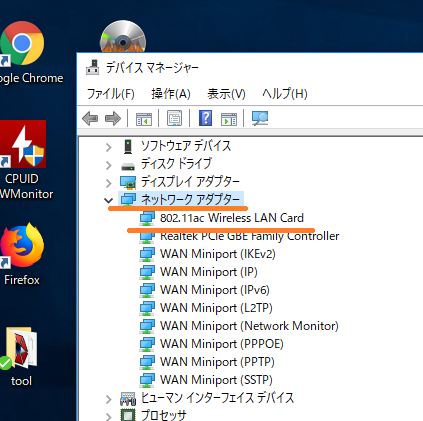
環境によって表記が異なると思いますが、それっぽい端末が認識されていれば「WL-WN691A1」自体に問題は無いと思います。
コントロールパネル内の「ネットワーク接続」に画像のような接続状況が表示されない状態であれば、親機のSSIDの入力を間違えているかもしれません。
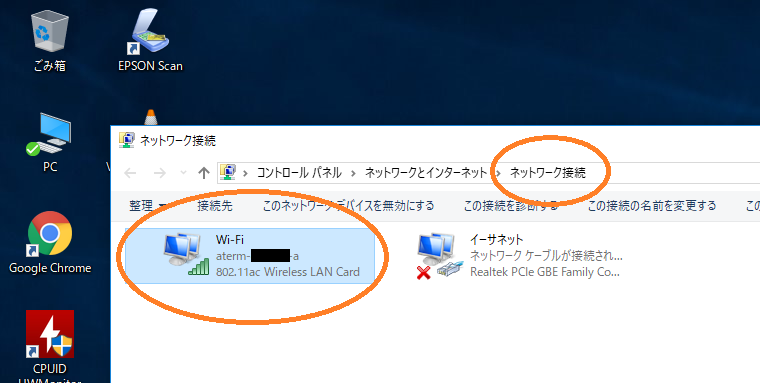
おそらく一般的には、「2.4GHz接続のときのSSID」と「5GHz接続のときのSSID」は異なります。11ac接続のドライバーをインストールしたのであれば、5GHz接続のときのSSIDを入力する必要があるので、もう一度、正確に半角英数字で「5GHz接続のときのSSID」が入力できているかどうかを確認してみてください。